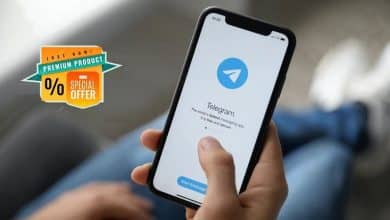Samsung a parcouru un long chemin depuis les débuts de TouchWiz; Ainsi, l'interface utilisateur moderne One UI offre une excellente expérience utilisateur ainsi que de nombreuses fonctionnalités. Une interface utilisateur 3, basée sur Android 11, est enfin arrivée pour les appareils phares Galaxy S et Note, qui incluent également plusieurs nouvelles fonctionnalités et améliorations.
Si reçu Votre appareil Samsung Galaxy Une interface utilisateur 3 a récemment été mise à jour, alors découvrez quelques-uns de ses meilleurs conseils et astuces ci-dessous.
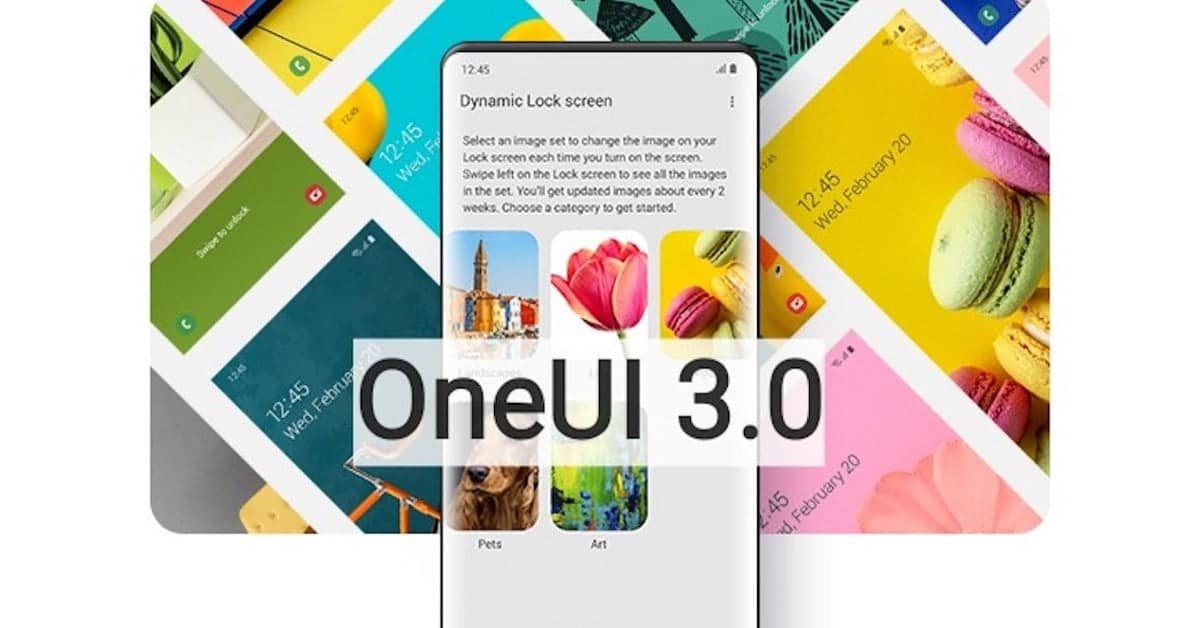
1. Double-cliquez pour verrouiller et déverrouiller
Vous pouvez verrouiller votre appareil Samsung Galaxy One UI en double-cliquant simplement sur une zone vide de l'écran d'accueil. Cette fonctionnalité ne fonctionne qu'avec One UI Launcher par défaut. Cependant, il s'agit d'une fonction facile à utiliser, car cela signifie que vous n'aurez pas à appuyer sur le bouton d'alimentation pour verrouiller ou déverrouiller. Ceci est approprié et peut être garanti Sécurité du bouton d'alimentation Au cours de la vie de votre téléphone.
Vous pouvez activer / désactiver le double-clic pour verrouiller / déverrouiller votre appareil Samsung Galaxy à partir de Paramètres -> Fonctionnalités avancées -> Animations et gestes.
2. Épinglez les éléments sur la page de publication
Une interface utilisateur offre la possibilité d'épingler des éléments dans le menu de partage. Donc, si vous partagez régulièrement du contenu avec une application ou un service spécifique, vous pouvez épingler l'élément à la liste de partage pour assurer un accès rapide à celui-ci à l'avenir.
Pour épingler un élément, ouvrez le menu Partager en essayant de partager n'importe quel contenu. Appuyez ensuite longuement sur l'élément que vous souhaitez installer et sélectionnez une option Pin. Tous les éléments épinglés apparaîtront dans une section distincte du menu Partager.
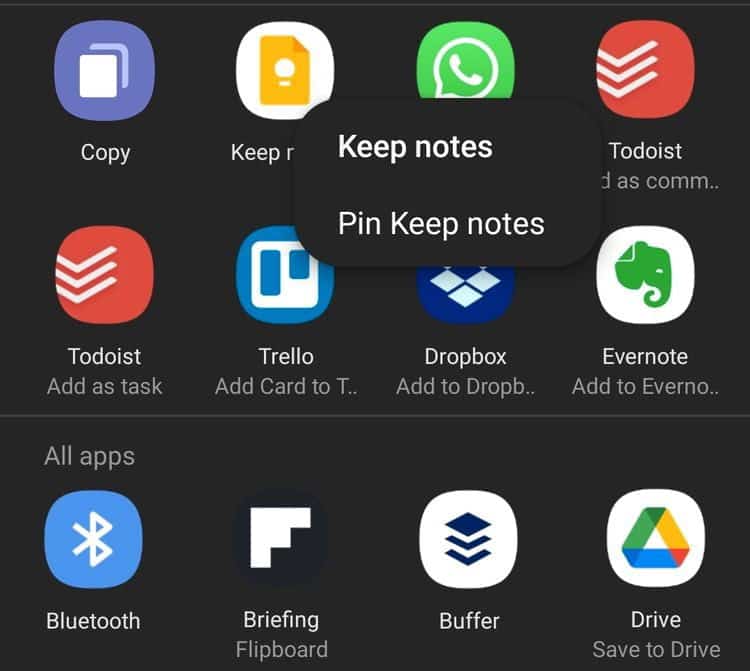
3. Commandes vidéo avancées
Si vous avez un casque Bluetooth connecté à votre appareil Samsung Galaxy, vous pouvez l'utiliser comme microphone externe lors de l'enregistrement de vidéos. Cela fournira une bien meilleure qualité sonore que de simplement compter sur le microphone intégré de votre appareil.
Cette astuce est également liée aux vidéos, si vous connaissez la signification de l'ISO, de la vitesse d'obturation et de l'ouverture, vous pouvez profiter pleinement du mode Pro Video dans l'application Appareil photo pour One UI 3. Le mode vous donne un contrôle complet sur tous les aspects importants de l'appareil photo Samsung Galaxy lors de l'enregistrement de vidéos. Tu peux vérifier Conseils de photographie à domicile pour les débutants.
4. Activez le journal des notifications
Google a ajouté une fonctionnalité simple pour en savoir plus sur les notifications actuelles et passées dans Android 11. Étant donné que One UI 3 est basé sur cette version d'Android, il dispose également de cette fonctionnalité. Comme son nom l'indique, la fonction Historique des notifications vous donnera un aperçu de toutes les notifications que vous recevez, y compris celles que vous avez rejetées.
L'option est désactivée par défaut, assurez-vous donc de l'activer à partir de Paramètres -> Notifications -> Paramètres avancés. Après cela, vous pourrez consulter l'historique de vos notifications à partir d'ici.

5. Transcription automatique et écriture directe
Samsung a inclus des fonctionnalités de "transcription automatique". 

Samsung a cependant enterré les fonctionnalités de «transcription automatique» et «d'écriture directe» dans le menu des paramètres. Pour l'activer, vous devez accéder à Paramètres -> Accessibilité -> Améliorations de l'audition.
6. Accès rapide aux outils de l'écran de verrouillage
Samsung a amélioré les widgets de l'écran de verrouillage dans One UI 3. Les widgets repensés vous donnent un aperçu des événements à venir, des alarmes, des routines Bixby, des commandes multimédias, de la météo, etc. Vérifier Explorez et évaluez la dernière mise à jour One UI 6 pour Samsung Galaxy.
Pour accéder aux widgets de l'écran de verrouillage dans One UI 3, faites simplement glisser votre doigt vers le bas depuis l'horloge de l'écran de verrouillage. Pour réorganiser ou désactiver les widgets de verrouillage d'écran, accédez à Paramètres -> Écran de verrouillage -> Outils.
7. Modifier l'arrière-plan et la disposition de l'écran d'appel
Vous pouvez modifier le fond d'écran de l'écran d'appel dans One UI 3 en définissant une image personnalisée ou une vidéo de 15 secondes comme fond d'écran de l'écran des appels entrants / sortants. Cette option n'affectera que l'arrière-plan de l'écran d'appel et non la photo de profil de votre contact. Samsung propose également une conception alternative plus compacte pour les appels entrants et sortants.
Vous pouvez modifier l'arrière-plan ou la disposition dans One UI 3 en ouvrant l'application Téléphone, en cliquant sur le bouton de menu complet à 3 points en haut à droite, puis en sélectionnant une option Contexte du contact. Vous trouverez ici la possibilité de modifier à la fois la disposition de l'écran d'appel et l'arrière-plan.
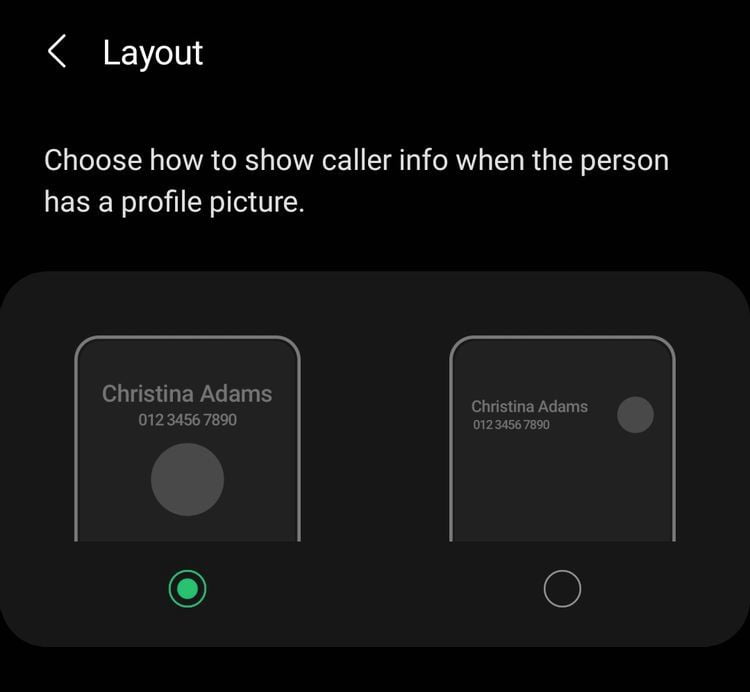
8. Voir plus d'icônes dans la barre d'état
Par défaut, il affichera Barre d'état Dans One UI 3, les icônes des trois dernières notifications que vous avez reçues uniquement. Samsung aurait dû le faire pour éviter d'encombrer la barre d'état, mais si vous recevez beaucoup de notifications, cette personnalisation pourrait ne pas fonctionner pour vous.
Heureusement, vous pouvez changer cette option de Paramètres -> Notifications -> Paramètres avancés -> Afficher les icônes de notification. Vous avez également la possibilité d'afficher uniquement le nombre de notifications au lieu de leurs icônes dans la barre d'état.
9. Personnalisez la fonction "toujours allumé"
La fonctionnalité Always On de Samsung s'est considérablement améliorée depuis que la société a ajouté pour la première fois la fonctionnalité à ses appareils. Vous pouvez désormais personnaliser la fonction Always On en fonction de votre style de montre préféré, utiliser le GIF comme arrière-plan, afficher des informations sur la musique, etc.
Vous pouvez personnaliser la fonction «Toujours activé» sur votre appareil Samsung Galaxy à partir de Paramètres -> Écran de verrouillage -> "Toujours activé".
10. Manipulation améliorée
Si vous voulez de meilleures performances de votre appareil Samsung Galaxy exécutant One UI 3, vous pouvez activer le mode de traitement amélioré. Il s'agit essentiellement d'un mode hautes performances qui permet au processeur et au processeur graphique de votre appareil Galaxy de passer à des vitesses plus élevées XNUMX heures sur XNUMX sous charge.
Notez que l'activation du traitement amélioré aura un impact négatif sur la durée de vie de la batterie et peut entraîner une surchauffe de votre appareil lorsque vous jouez à des jeux ou exécutez des applications stressantes. Vous pouvez activer le traitement optimisé à partir de Paramètres -> Entretien de la batterie et de l'appareil -> Batterie -> Plus de paramètres de batterie.
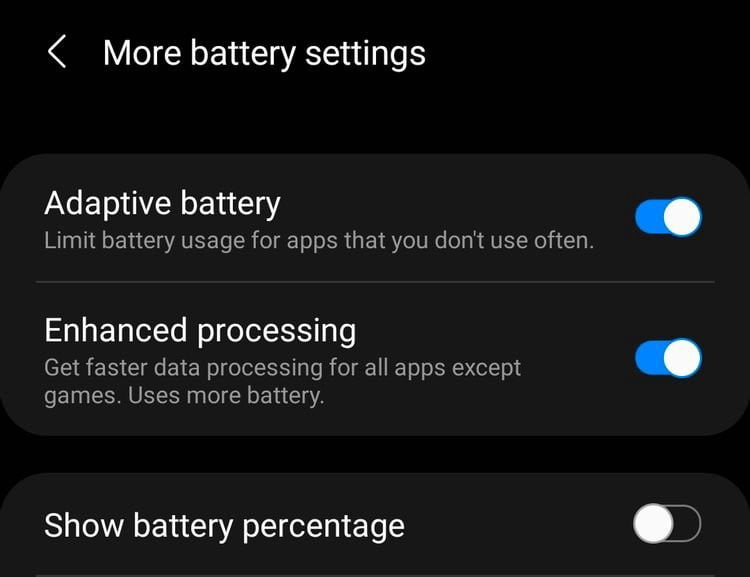
11. Ne désactivez pas Bluetooth en mode avion
Le simple changement apporté à One UI 3 est que si vous avez des écouteurs connectés à votre appareil, Bluetooth ne s'éteindra pas lorsque le mode Avion est activé. Cette fonctionnalité est une autre partie d'Android 11 que Samsung a également ajoutée à son interface.
Explorez et profitez de One UI 3
Si vous utilisez un appareil Samsung Galaxy exécutant One UI 3 pour la première fois, prenez votre temps pour explorer toutes les fonctionnalités de cette interface unique. Les conseils et astuces mentionnés ci-dessus vous aideront à mieux connaître One UI 3.
La découverte de ses fonctionnalités inconnues aidera également à améliorer l'expérience utilisateur. Si vous avez un ancien appareil Galaxy, vous pouvez vérifier Samsung One UI 2.0: les meilleures fonctionnalités et mises à jour à ce jour.